
先日WindowsにXAMPPをインストールする方法を紹介しましたが、今回は逆にアンインストールする方法をご紹介します。なお、予めXAMPPのapacheやMySQLは停止しておきましょう。
最初はWindowsを通常モードのままアンインストールを試みたのですが、XAMPPを再インストールしたところApacheが起動しなくなるという問題が発生しました。
おそらくですが、「phpMyAdmin」「security」のファイルが削除され切らずに残ってしまったためだと思われます。(手動で削除しましたがダメでした。)
その後Windowsをセーフモードで起動した上でアンインストールを行い、再インストール後再起動してからApacheを起動してみたところ、問題なく動作しました。
念の為にもアンインストールはセーフモードで行うことを推奨します。
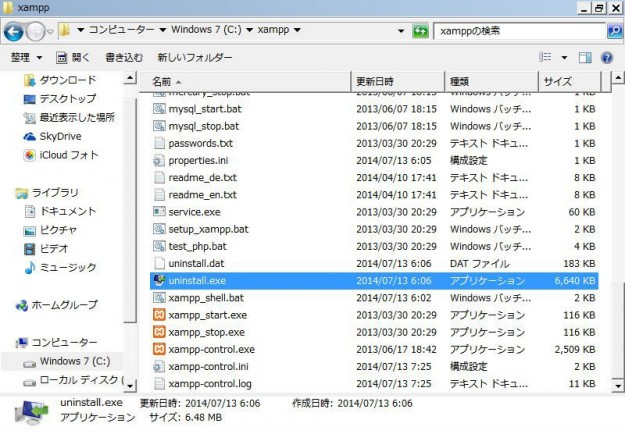
Windowsをセーフモードで起動。xamppをインストールしたフォルダにuninstall.exeというプログラムがあるので起動します。
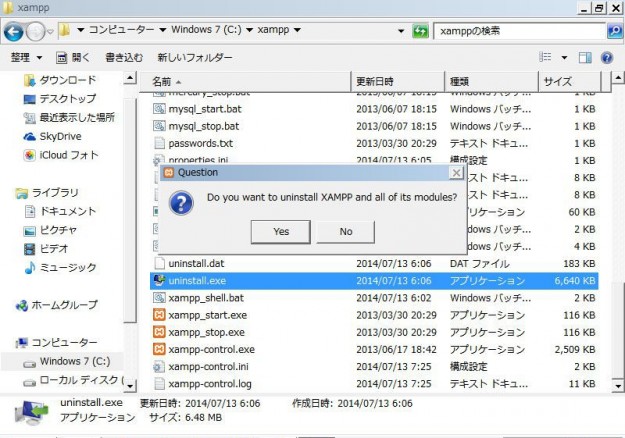
「XAMPPと全てのXAMPPのモジュールをアンインストールしますか?」と聞かれるので「Yes」をクリック。
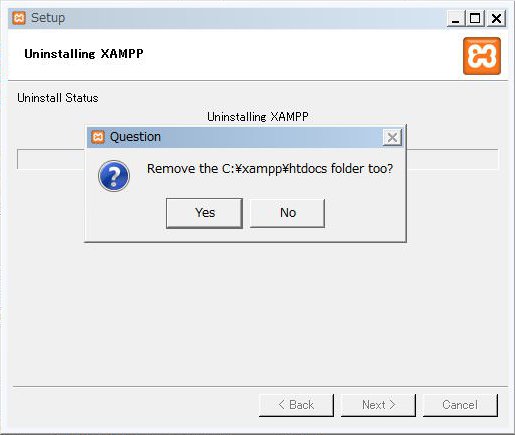
「XAMPP内のhtdocsフォルダも削除されますがよろしいですか?」と聞かれるので「Yes」。
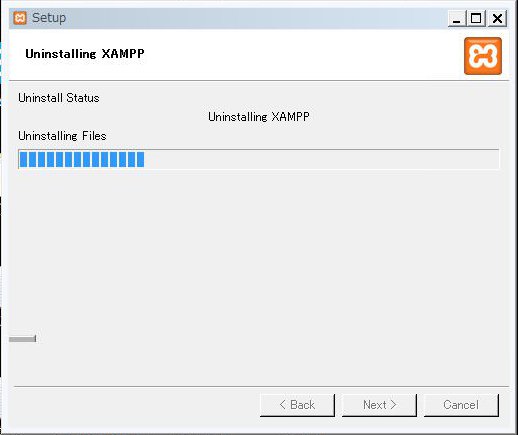
アンインストールにしばらく時間がかかります。
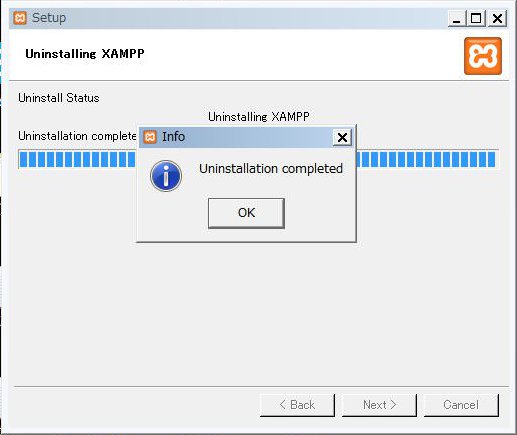
「アンインストールが完了しました」と表示されるので「OK」をクリック。
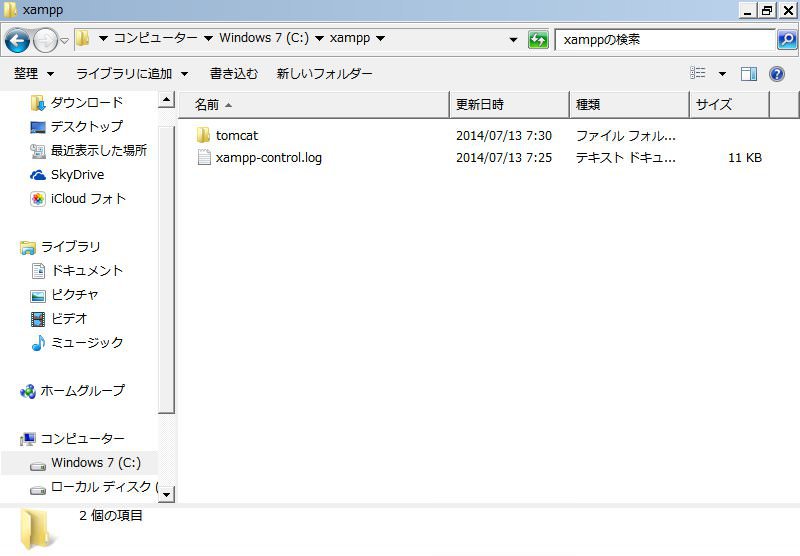
CドライブのXAMPPフォルダを確認してみるといくつかファイルが残っています。
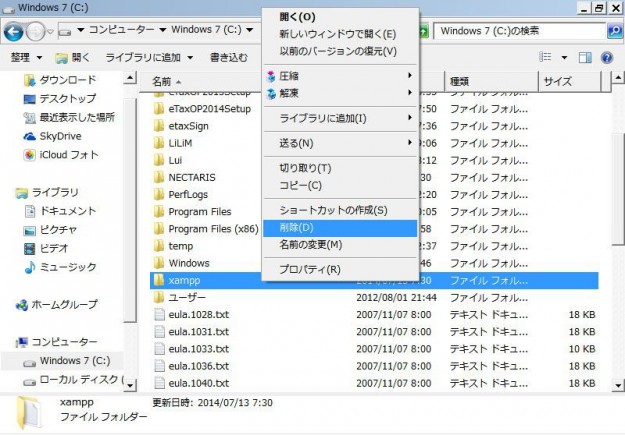
コントロールパネルのログのようですが、必要ないのでフォルダごと消去します。念のためこのあと再起動を行っておきましょう。
以上でXAMPPのアンインストールは完了です。このあとすぐにXAMPPを再インストールする場合はインストール完了後にもう一度再起動することをおすすめします。







